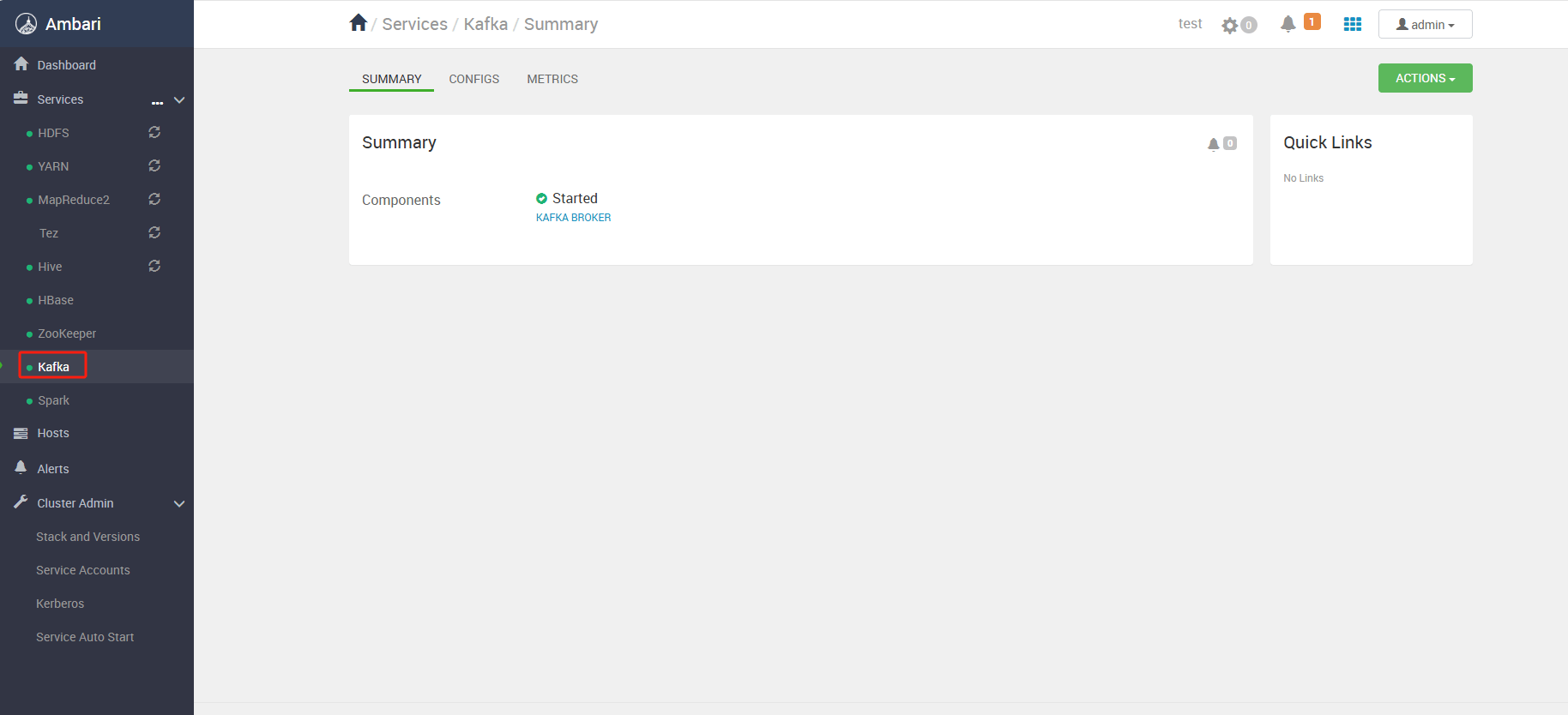Kafka 安装1.0.0+
Kafka 安装1.0.0+
# 基于 Ambari 安装 Kafka 服务
在本篇文章中,我们将带领大家通过 Ambari 安装 Kafka 服务。Kafka 是一个高吞吐量的分布式消息队列系统,用于处理大量的实时数据流。在 Ambari 中安装 Kafka 服务非常简单,以下是详细步骤。
# 1. 进入 Ambari 首页
首先,登录到 Ambari 的管理界面。在左侧的导航栏中,点击 Services,接着点击右上角的三个点按钮,选择 Add Service。
提示
此时,弹出的窗口会展示所有可以添加的服务选项。在这个界面中,我们将选择 Kafka 服务。
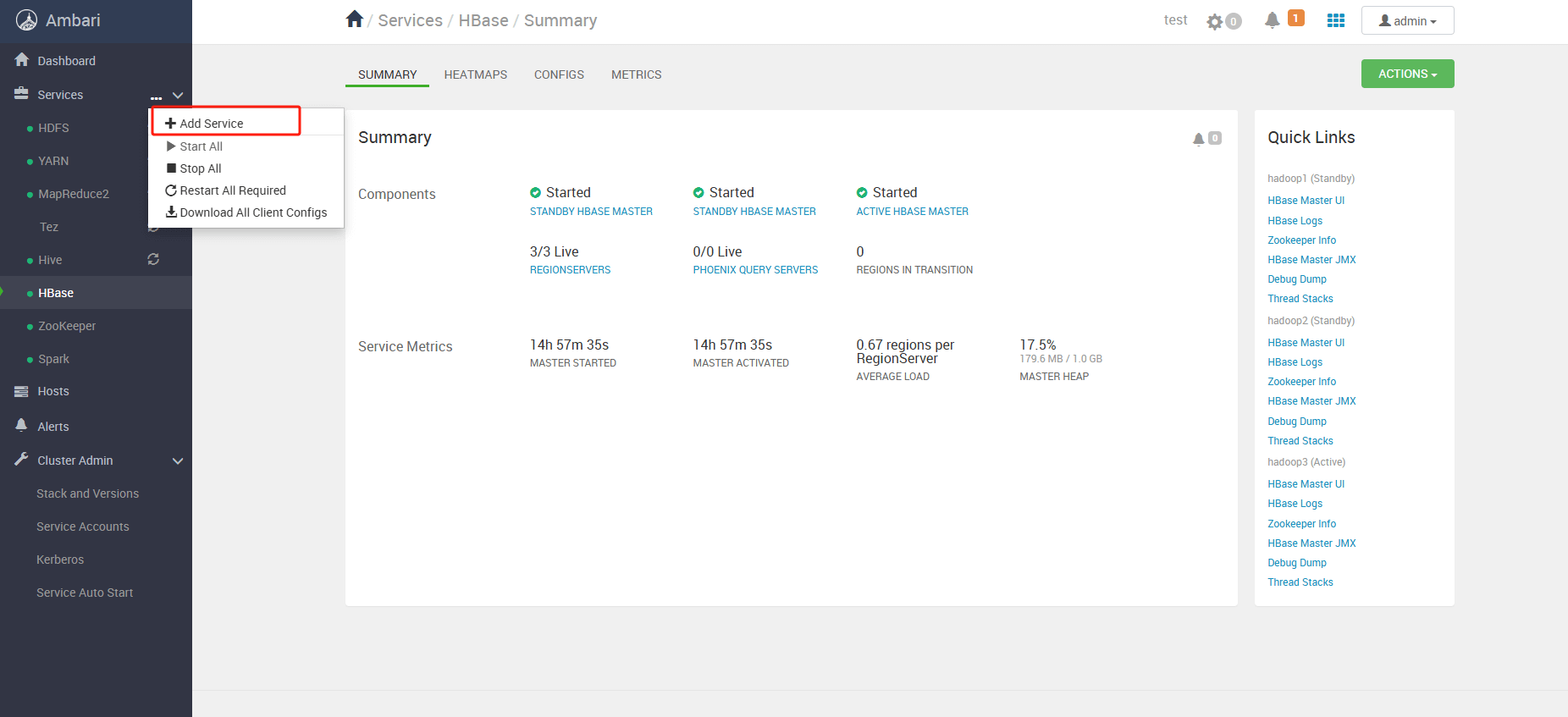
# 2. 选择 Kafka 服务
在服务选择页面,找到 Kafka,勾选该服务后,点击页面底部的 Next 按钮继续。
提示
这里我们选择了 Kafka 作为需要安装的服务。滚动页面到底部,选择 Next。
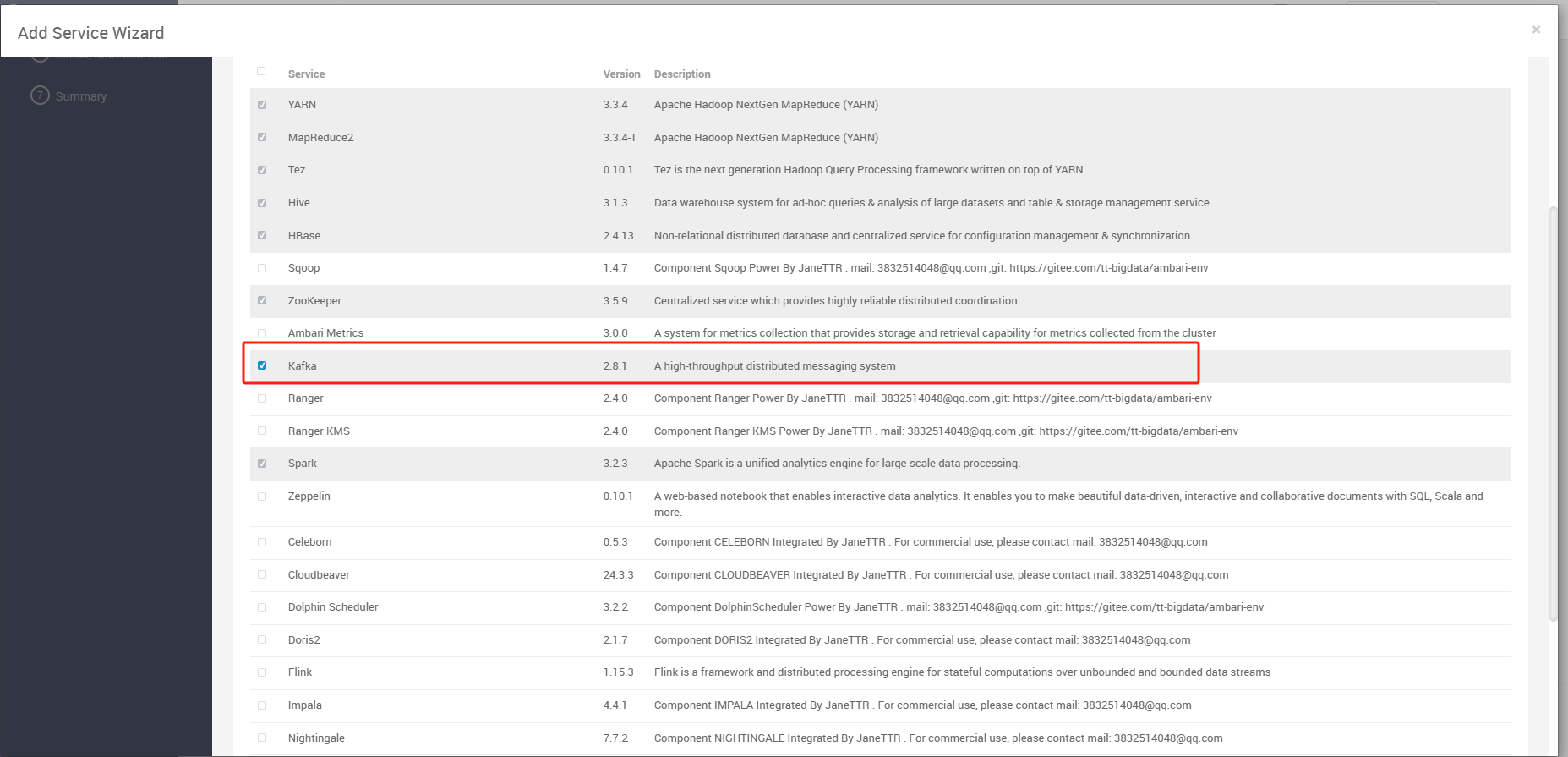
# 3. 配置 Kafka Broker
在单机模式下,通常我们只需要选择一个 Kafka Broker。如果是多节点集群配置,可以根据实际需求选择多个 Kafka Broker 节点。
提示
对于单机部署,只需要配置一个 Kafka Broker。选择相应的节点并继续。
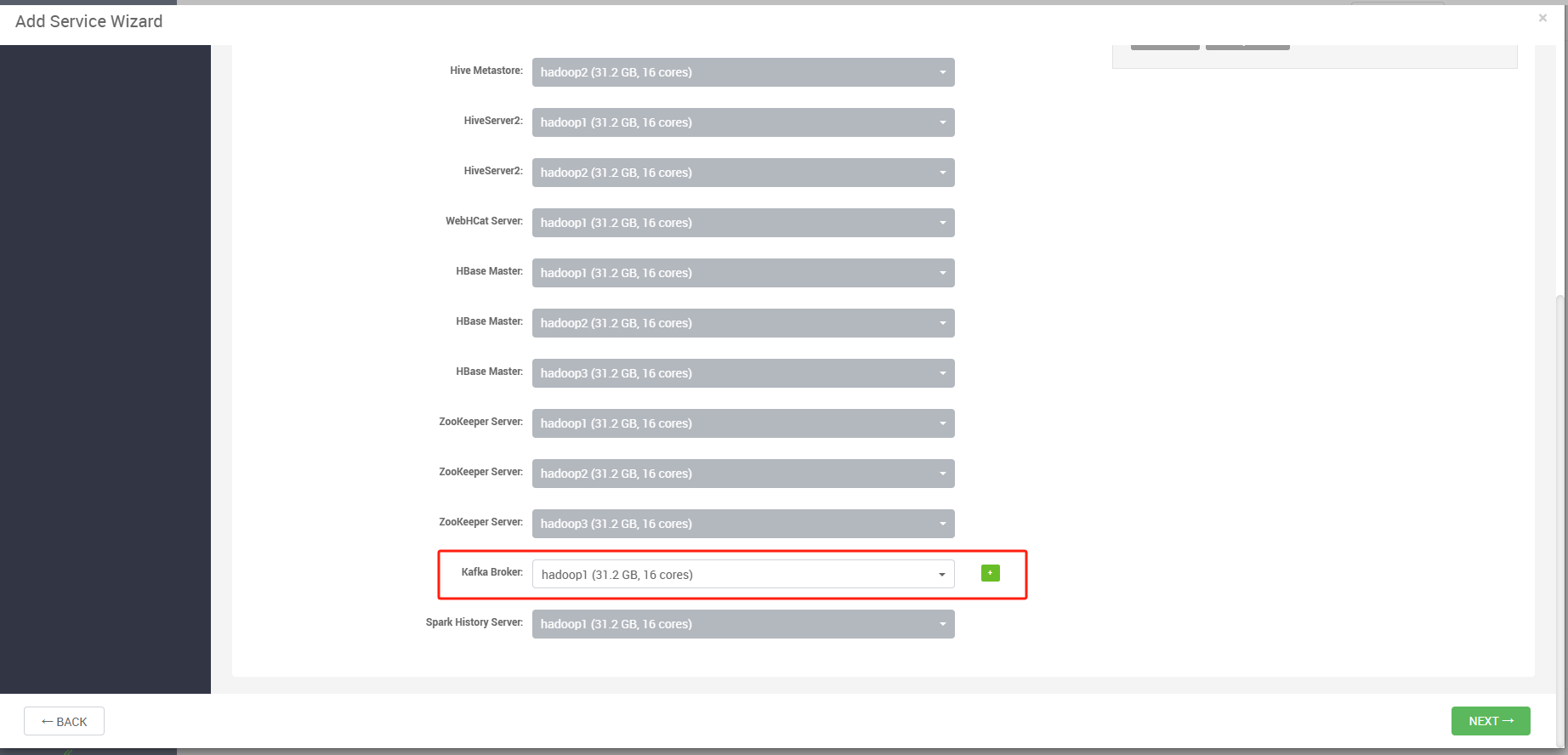
# 4. 配置 Kafka 服务
在 Customize Service 页面,继续滚动至页面底部。对于 Kafka 配置,我们通常使用默认配置。如果有特殊需求,可以在此处修改配置,通常在大多数情况下,默认配置已足够。
提示
直接点击 Next,跳过 Kafka 配置修改环节。
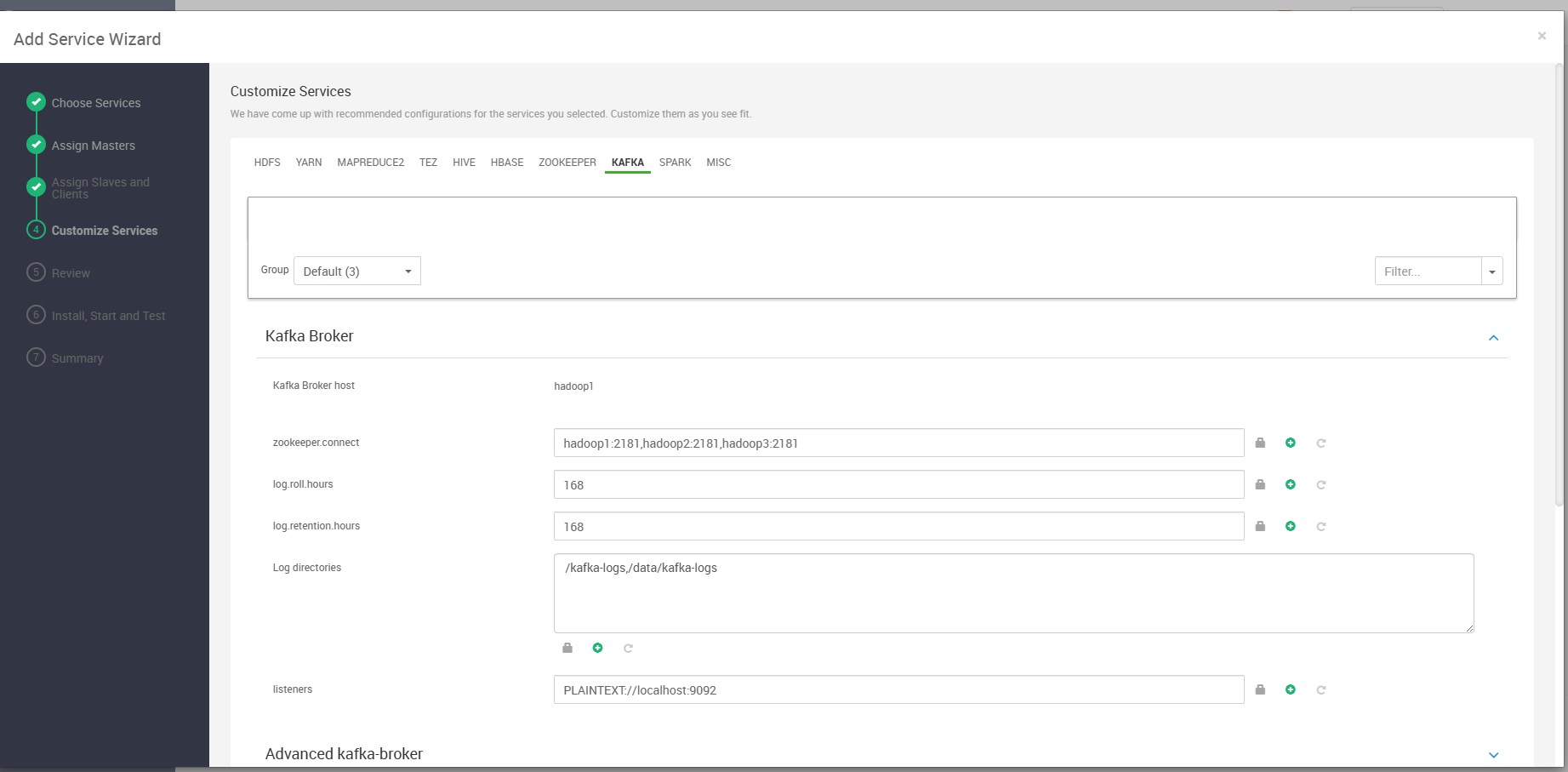
# 5. 预览配置
配置完成后,进入 Review 页面,在此页面确认所有配置无误。如果确认无误,点击 Deploy 按钮,开始安装 Kafka 服务。
提示
虽然我们这里只安装了一个 Kafka Broker,但可以根据需要安装更多组件。直接点击 Deploy 进行安装。
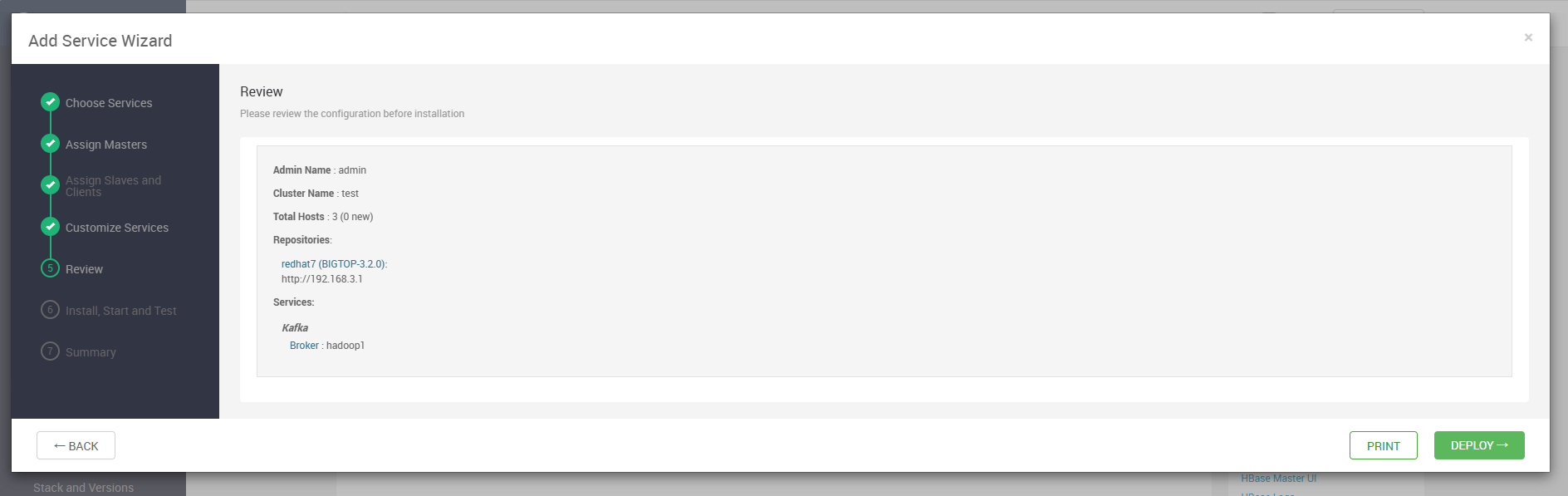
# 6. 安装与启动 Kafka
安装过程开始后,Ambari 会自动进行服务安装,并显示每个节点的安装状态。在安装 Kafka Broker 时,其他节点会等待主节点的安装完成。
提示
由于我们在此环境中只安装了一个 Kafka Broker,安装过程非常快,其他节点将显示等待状态。
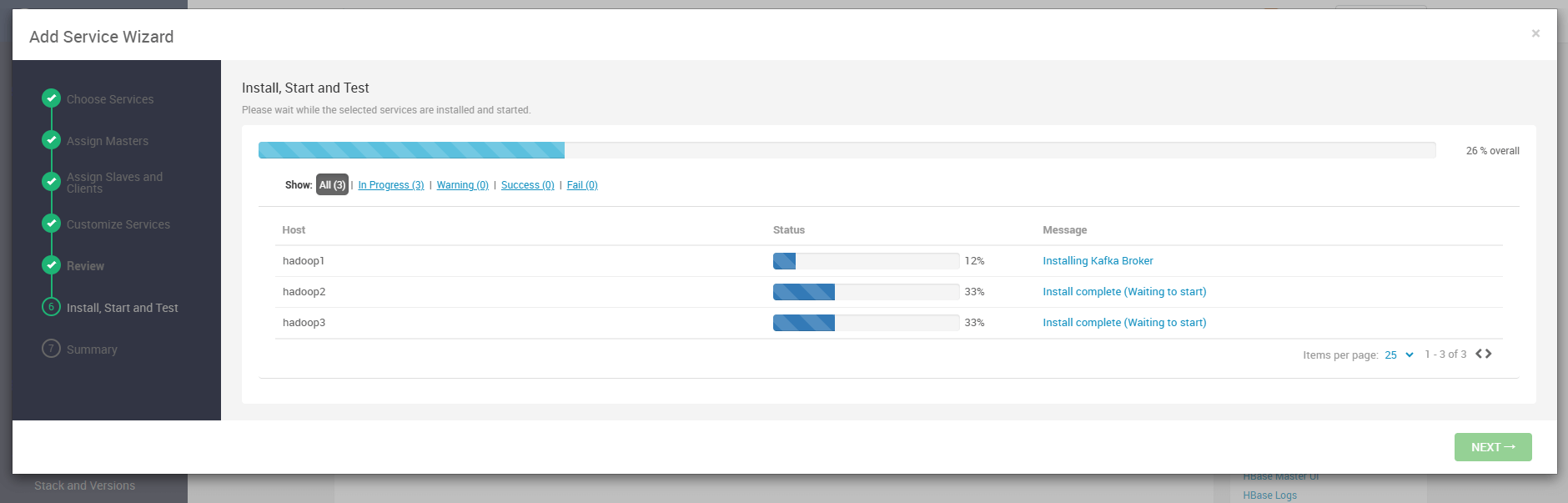
# 7. 安装完成
大约 1 分钟后,安装完成,页面会显示 Successfully installed and started the services。此时,点击 Next 继续。
提示
安装过程完成后,Ambari 会自动启动 Kafka 服务。确保所有的服务安装完成后,系统会提示成功。
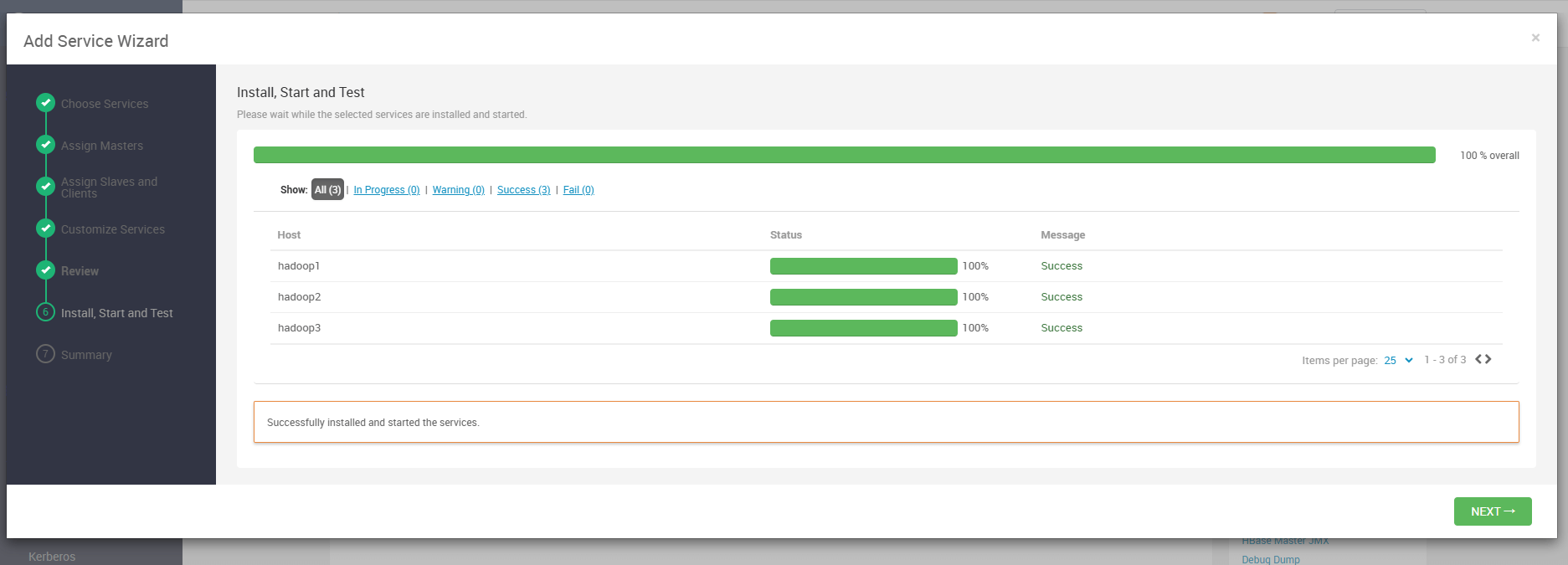
# 8. 查看 Kafka 服务
安装完成后,返回 Ambari 首页,你会发现左侧导航栏中新增了 Kafka 菜单。点击进入 Kafka 服务的管理页面,检查 Kafka Broker 是否成功启动。
提示
你可以在 Kafka 服务下查看安装状态,确保所有配置正确并且服务已成功启动。